Copia video da disco su iTunes
Man mano che le persone si concentrano sempre più sul passaggio a uno stile di vita completamente digitale, sta diventando evidente che le opzioni di supporti fisici, come CD e DVD, stanno diventando obsolete. Tuttavia, è probabile che molti dei file video e dei film che abbiamo creato o guardato in passato si trovino su dischi come questo, quindi potresti riscontrare una situazione in cui desideri copiare video da disco su iTunes. Questo è un compito particolarmente importante da svolgere per i video che non possono essere replicati, come i video personali di casa, perché fornisce anche un modo per eseguire il backup dei file video che potrebbero esistere solo su quei dischi fisici, il che li rende vulnerabili a potenziali perdite . Utilizzando una combinazione di strumenti di Windows 7 e programmi scaricabili gratuiti, puoi facilmente copiare video da disco su iTunes.
Copia video da disco su iTunes che non necessita di essere convertito
La cosa più semplice che puoi fare quando tenti di copiare video da disco su iTunes è semplicemente copiare un file video dal disco sul tuo computer, quindi importarlo in iTunes. Tuttavia, questo può essere realizzato solo con video presenti sul disco in un formato video compatibile con iTunes, che potrebbe non essere una situazione comune per molte persone. Tuttavia, invece di tentare di elencare tutte le potenziali situazioni in cui ciò potrebbe accadere, oltre a elencare i formati di file video che sono direttamente compatibili per copiare video da un disco direttamente su iTunes, la cosa più semplice da fare è provarlo e vedere se Funziona.
Passaggio 1: inserire il disco nell'unità disco sul computer. Si noti che l'unità disco sul computer deve supportare il tipo di disco che si sta inserendo. Un'unità DVD supporta dischi CD e DVD, mentre un'unità CD non funzionerà con un DVD.
Passaggio 2: fai clic sul pulsante Start nell'angolo in basso a sinistra dello schermo, quindi fai clic su Risorse del computer .
Passaggio 3: fare clic con il pulsante destro del mouse sull'icona del disco, quindi fare clic su Apri .
Passaggio 4: fare clic con il pulsante destro del mouse sul file video, fare clic su Copia .
Passaggio 5: fai clic sul pulsante Start nell'angolo in basso a sinistra dello schermo, fai clic sul tuo nome utente nell'angolo in alto a destra del menu Start, quindi fai doppio clic sulla cartella I miei video .
Passaggio 6: fare clic con il pulsante destro del mouse all'interno della cartella, quindi fare clic su Incolla . A seconda delle dimensioni del file video, potrebbero essere necessari alcuni minuti.
Passaggio 7: avviare iTunes.
Passaggio 8: fai clic su File nella parte superiore della finestra, quindi fai clic su Aggiungi file alla libreria .
Passaggio 9: fare doppio clic sul file appena copiato nella cartella I miei video . Una volta aggiunto a iTunes, verrà visualizzato nella libreria Film in iTunes.
Copia video da disco a iTunes non compatibile con iTunes
Sfortunatamente non tutti i video che incontri saranno immediatamente compatibili quando provi a copiare i video dal disco su iTunes. Tuttavia, esiste un eccellente programma di conversione video gratuito che puoi scaricare per convertire i file video in un formato di file compatibile con iTunes. Questo programma di conversione video si chiama freno a mano e puoi scaricarlo da qui. Dopo aver scaricato e installato il programma, è possibile convertire rapidamente il file in un formato di file compatibile con iTunes.
Passaggio 1: inserire il disco contenente il file video che si desidera importare in iTunes.
Passaggio 2: avviare il freno a mano.
Passaggio 3: fare clic sul pulsante Sorgente nella parte superiore della finestra, fare clic sull'opzione File video, quindi fare doppio clic sul file video sul disco. Se il tuo disco contiene una cartella AUDIO_TS e VIDEO_TS, dovrai fare clic sull'opzione Cartella anziché sull'opzione File video, quindi selezionare la cartella VIDEO_TS .

Passaggio 4: fai clic sul pulsante Sfoglia sul lato destro della finestra, quindi seleziona la cartella Video . Qui è dove si troverà il file convertito.
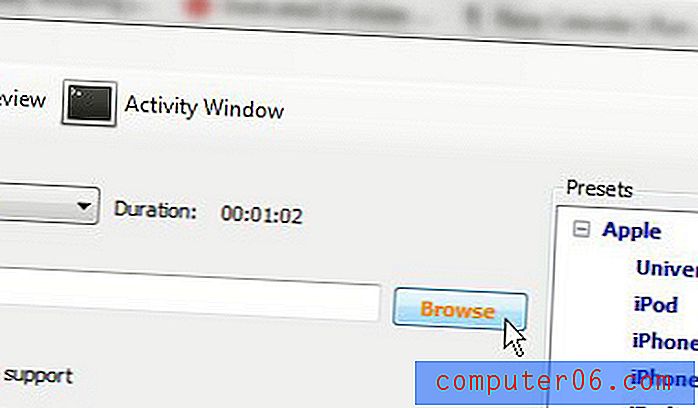
Passaggio 5: confermare che il menu a discesa a destra del contenitore indica il file MP4, quindi fare clic sul pulsante Start nella parte superiore della finestra.

Passaggio 6: avviare iTunes.
Passaggio 7: fare clic su File nella parte superiore della finestra, quindi fare clic su Aggiungi file alla libreria .
Passaggio 8: fai doppio clic sul file che hai appena copiato nella cartella I miei video . Una volta aggiunto a iTunes, verrà visualizzato nella libreria Film in iTunes.



